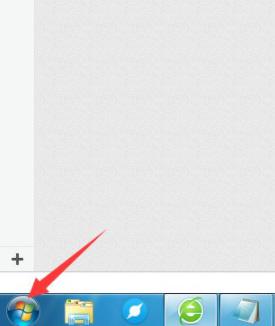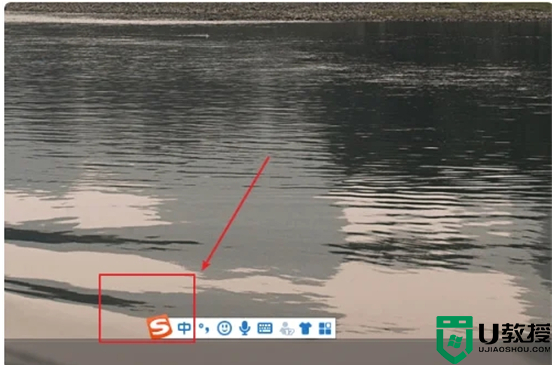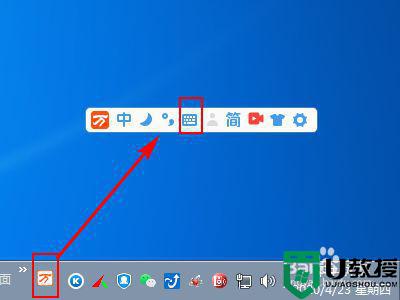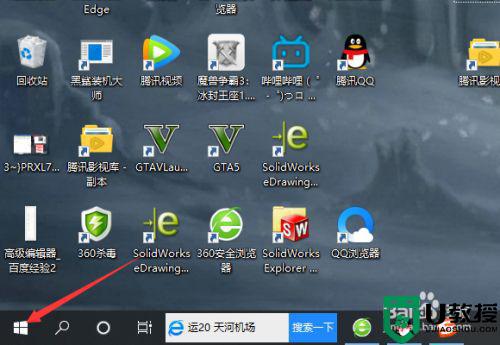电脑上键盘怎么调出来 如何调出电脑自带键盘
时间:2021-10-13作者:zhong
在电脑上,系统里有自带的键盘,在键盘坏了的时候我们就可以打开系统里的键盘暂时使用,那么如何调出电脑自带键盘呢,这就有一些用户不知道要怎么操作了,方法很简单的,下面小编给大家分享电脑上键盘调出来的方法。
解决方法:
1、首先打开我们的电脑桌面,在电脑的左下角打开开始程序。
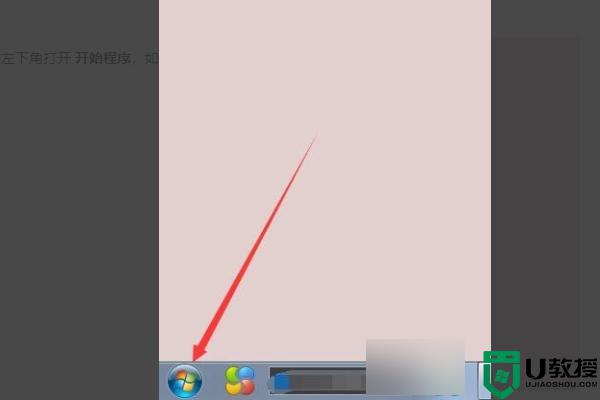
2、打开开始程序之后在点开页面最下方的所有程序。
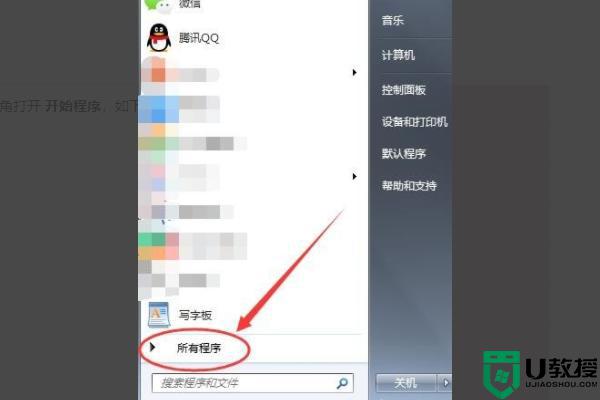
3、打开所有程序之后,找到页面里出现的附件选项。
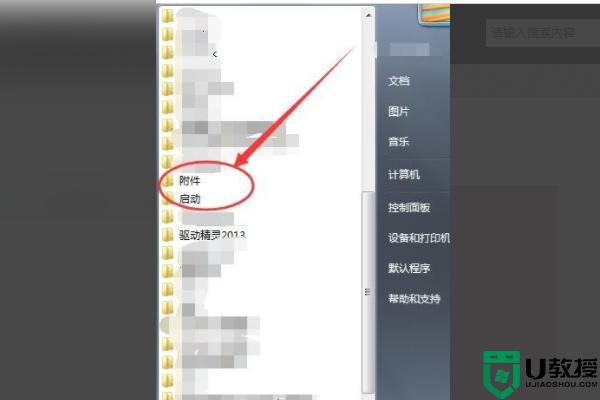
4、然后点开附件之后,在附近页面里有一个文件夹轻松访问选项。
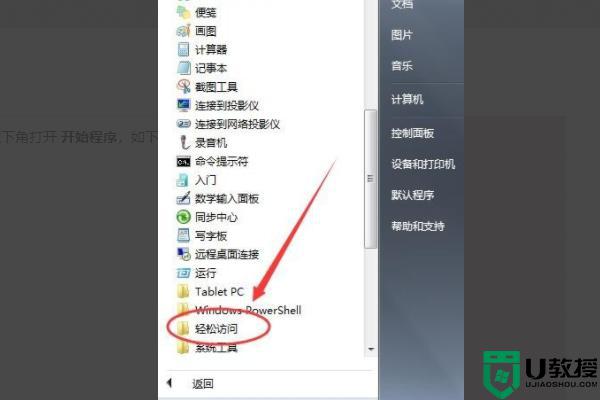
5、打开轻松访问之后就可以看到屏幕键盘了,我们点击即可。
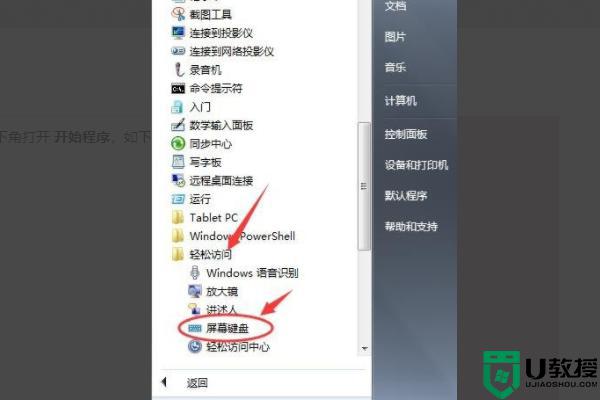
6、点击这个屏幕键盘之后,电脑桌面上就会弹出一个屏幕键盘。
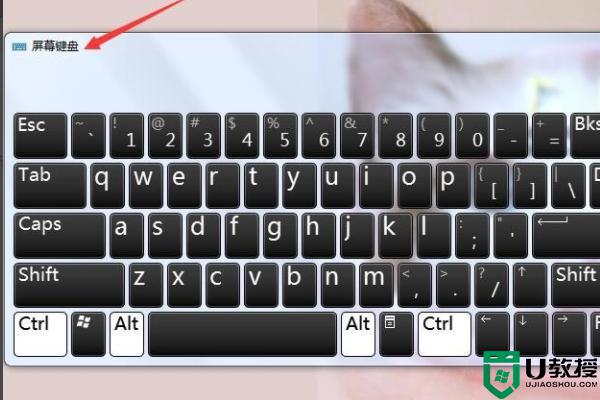
以上就是电脑上键盘调出来的方法,想把自带的键盘调出的,可以按上面的方法来进行操作。